优派网络媒体播放机NMP-500型使用说明书
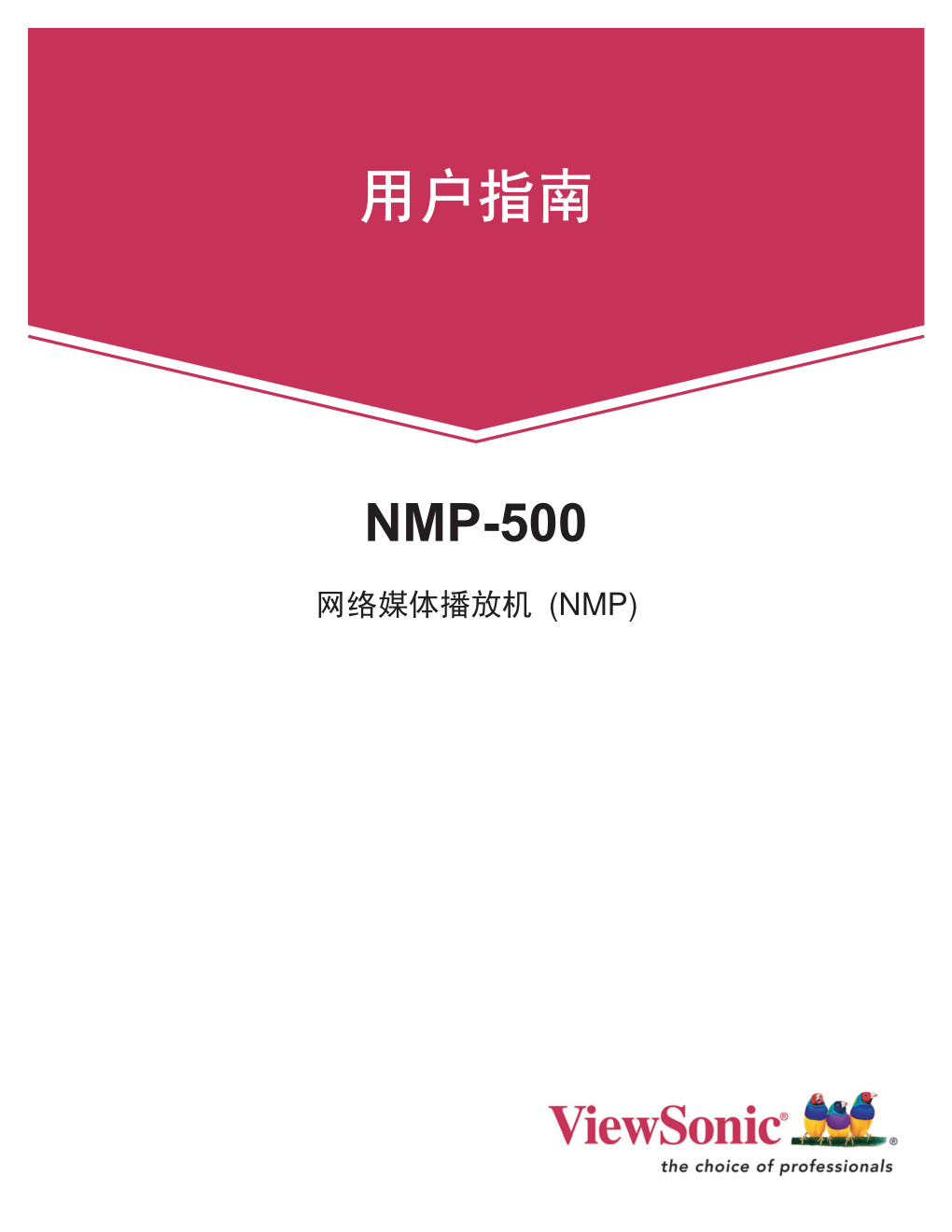)
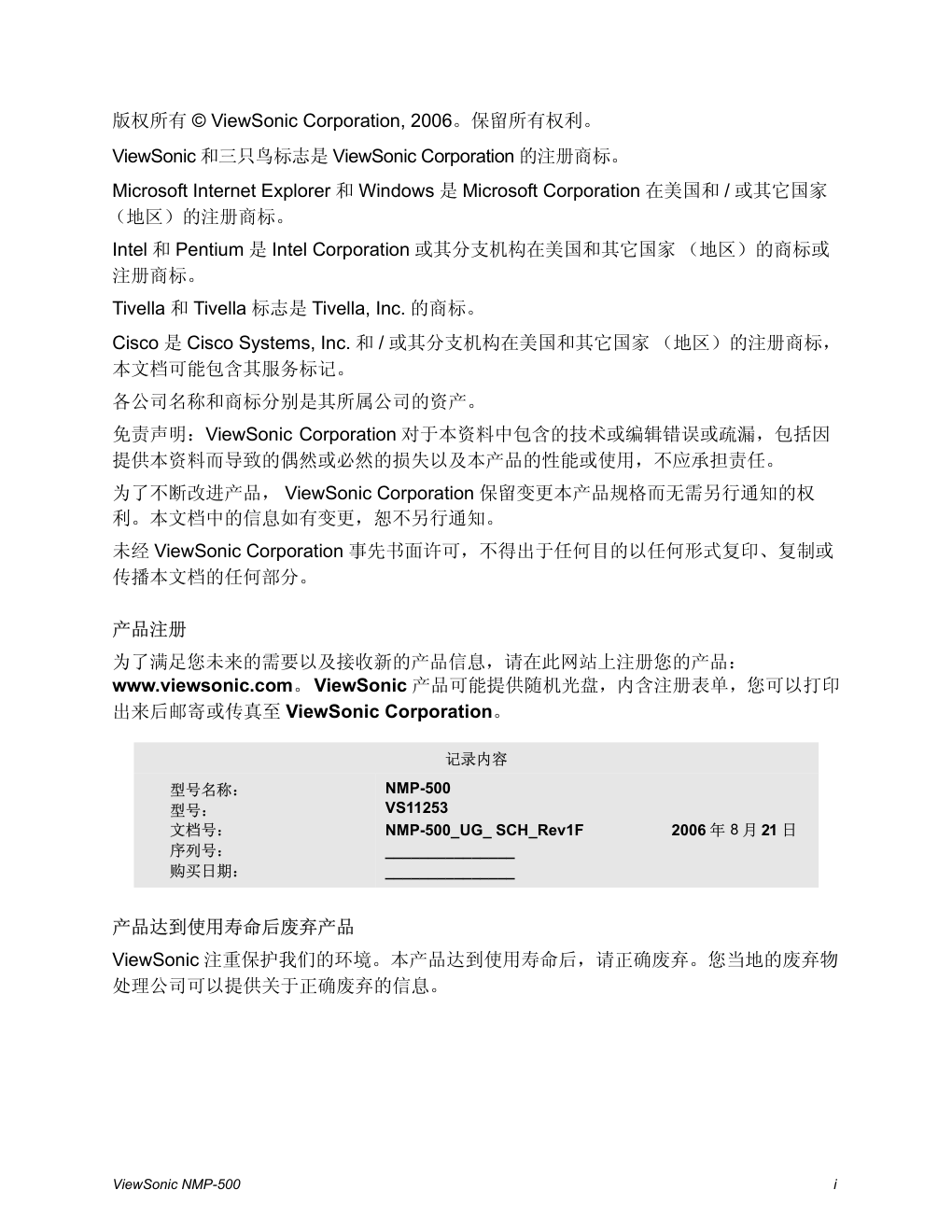)
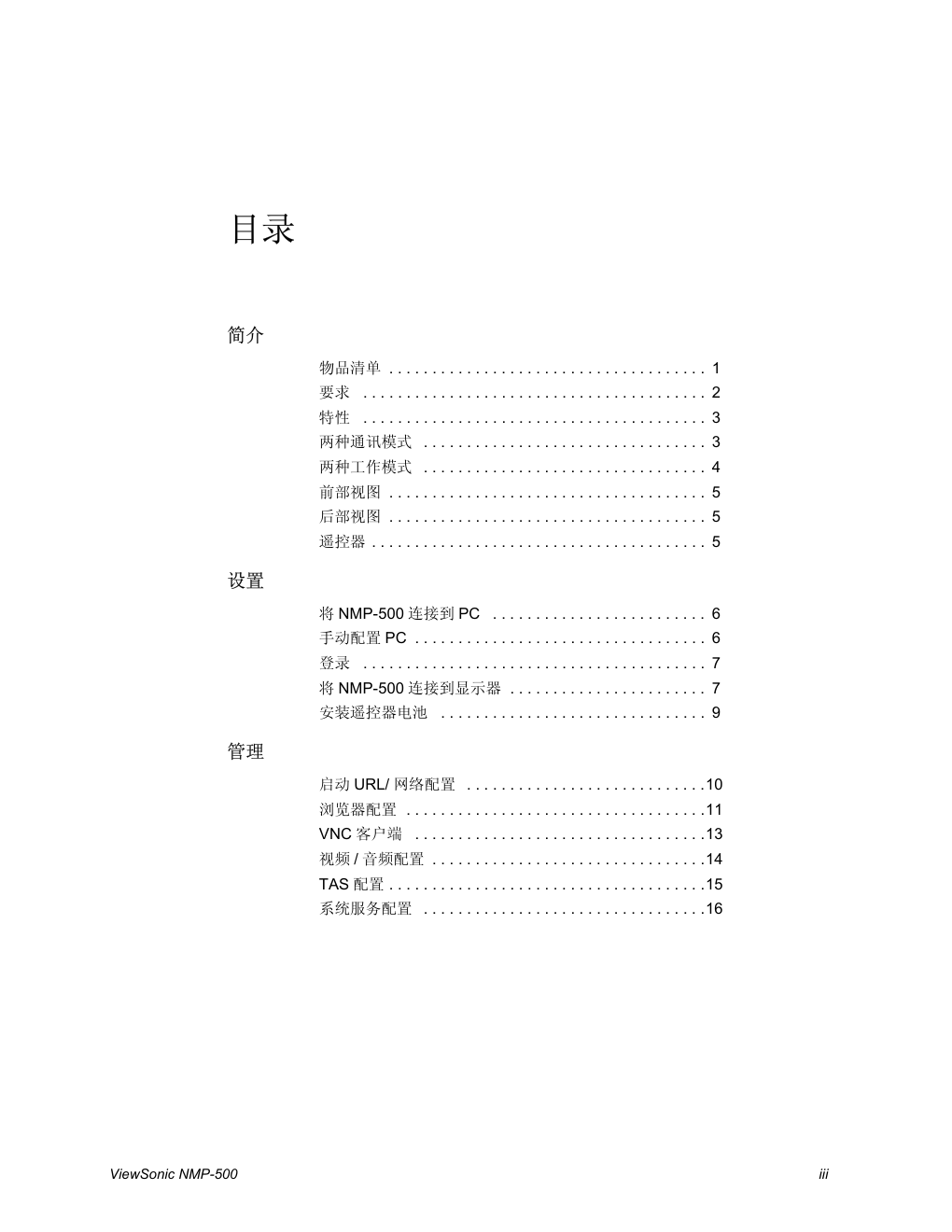)
)
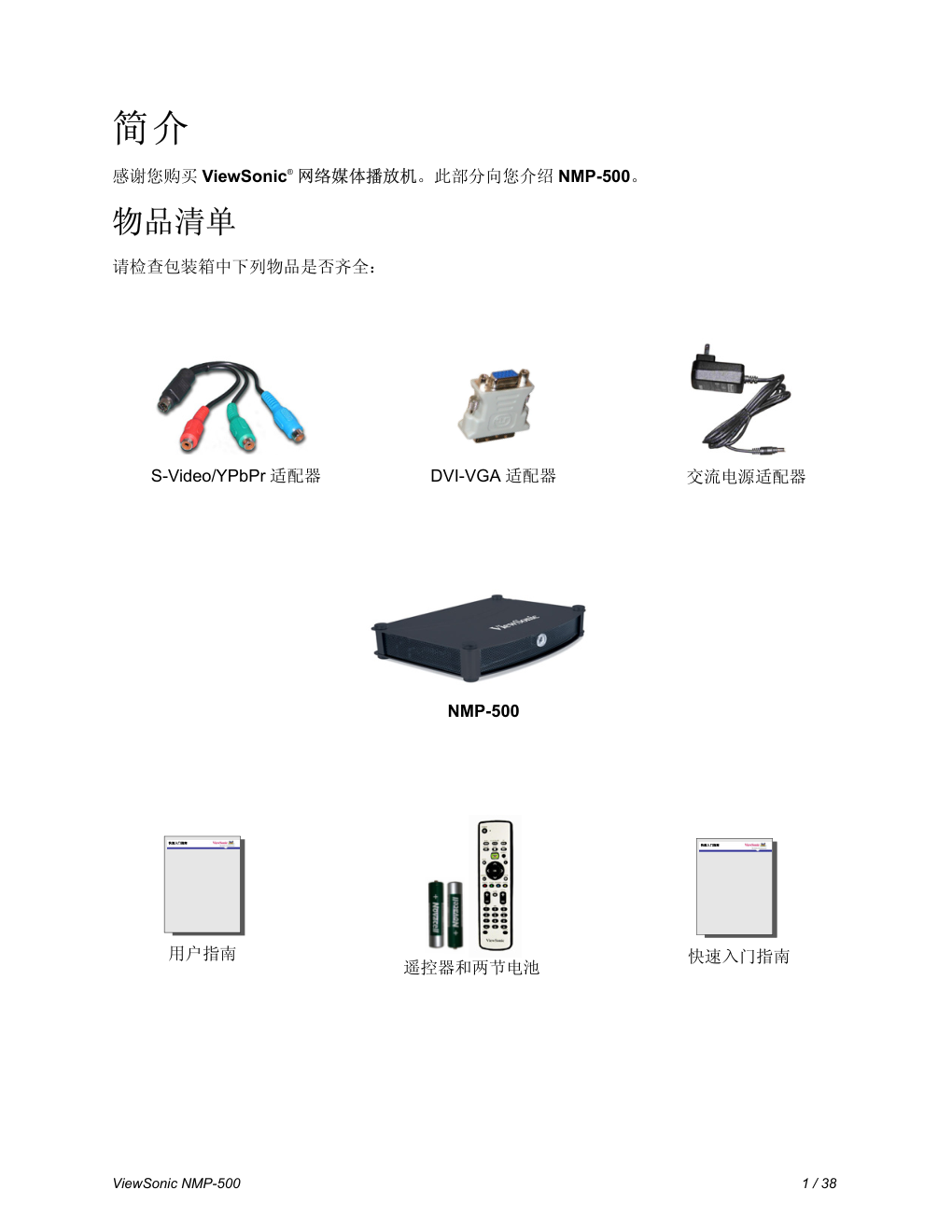)
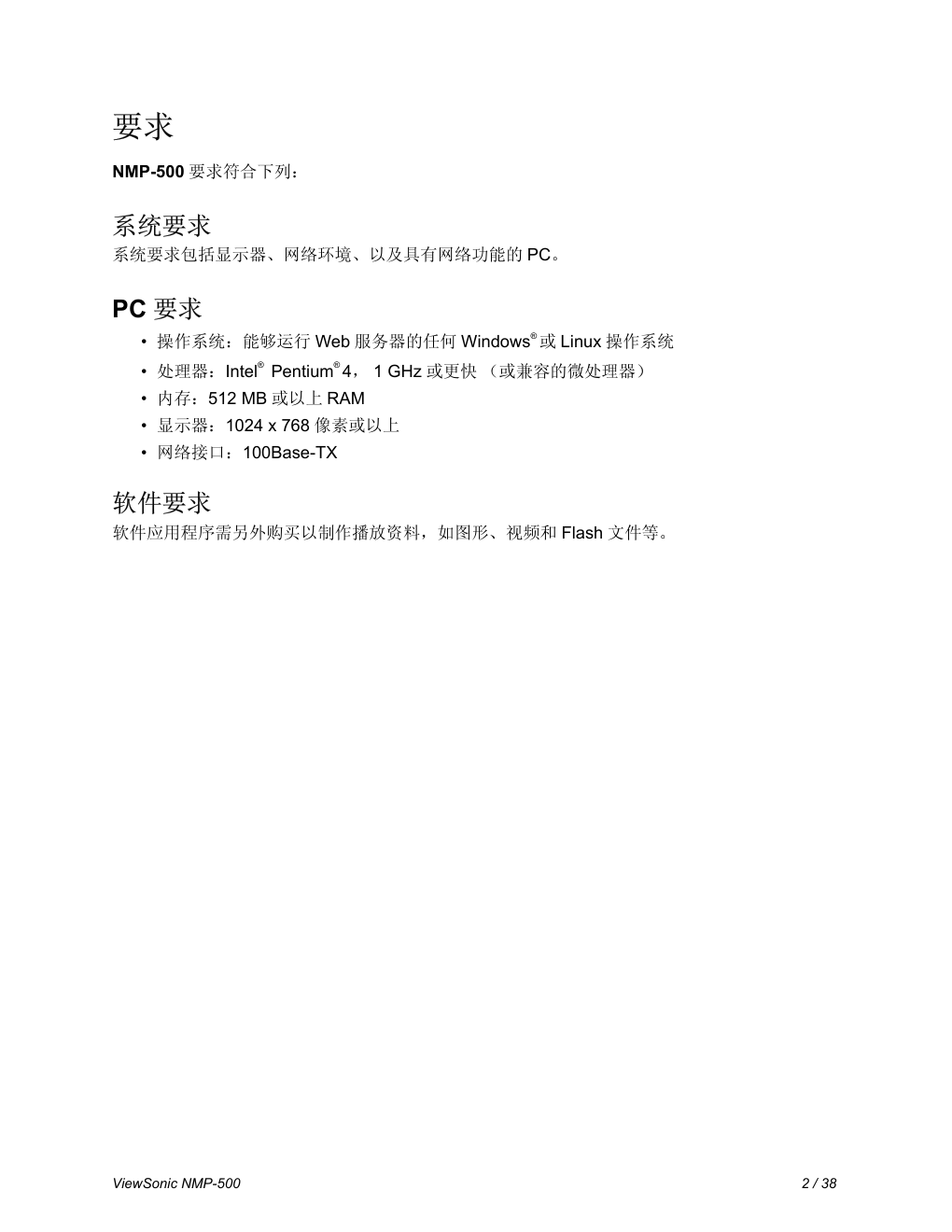)
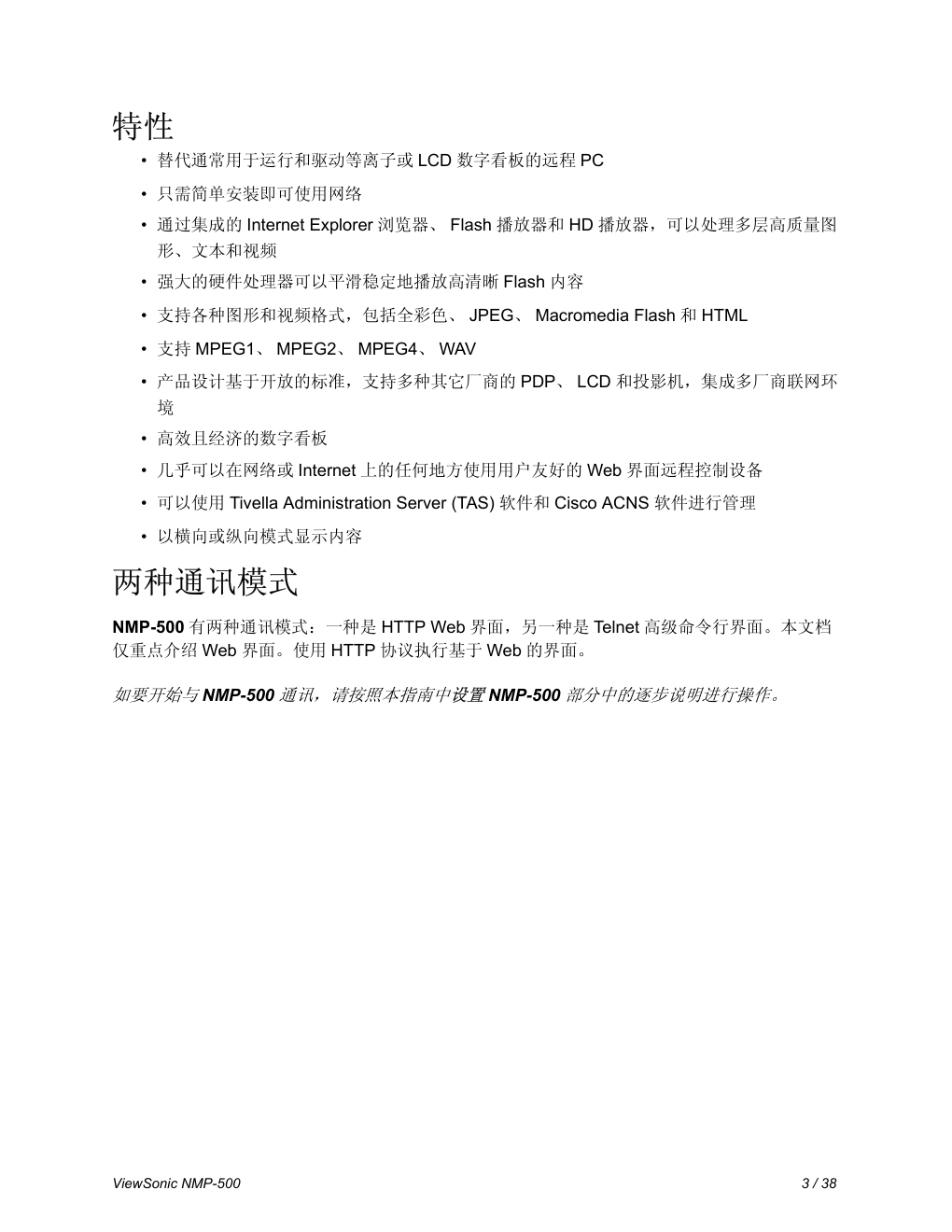)
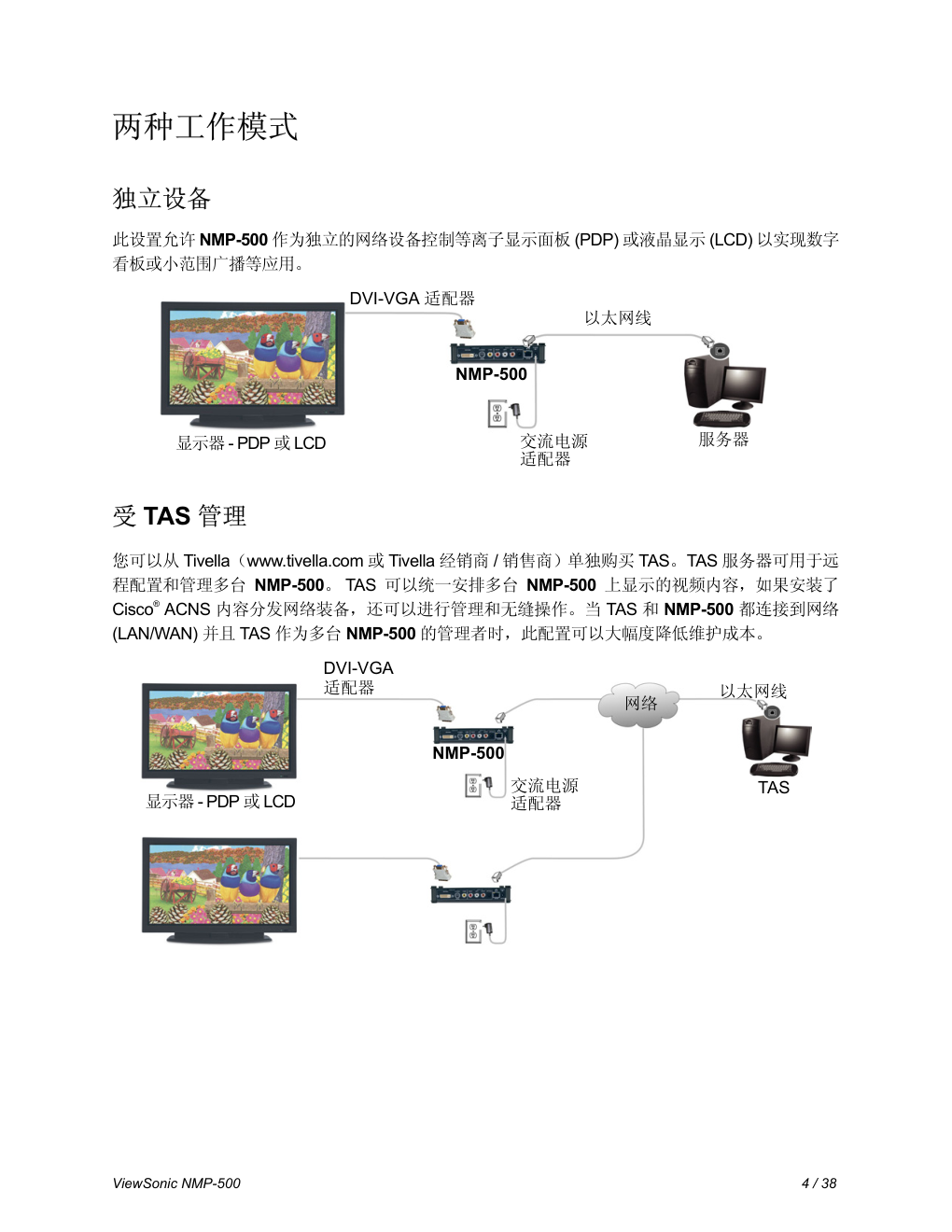)
)
)
����
����
��������(NMP)
ViewSonic NMP-500
i
版权所有 © ViewSonic Corporation, 2006。保留所有权利。
ViewSonic 和三只鸟标志是 ViewSonic Corporation 的注册商标。
Microsoft Internet Explorer 和 Windows 是 Microsoft Corporation 在美国和 / 或其它国家
(地区)的注册商标。
Intel 和 Pentium 是 Intel Corporation 或其分支机构在美国和其它国家 (地区)的商标或
注册商标。
Tivella 和 Tivella 标志是 Tivella, Inc. 的商标。
Cisco 是 Cisco Systems, Inc. 和 / 或其分支机构在美国和其它国家 (地区)的注册商标,
本文档可能包含其服务标记。
各公司名称和商标分别是其所属公司的资产。
免责声明:ViewSonic
Corporation 对于本资料中包含的技术或编辑错误或疏漏,包括因
提供本资料而导致的偶然或必然的损失以及本产品的性能或使用,不应承担责任。
为了不断改进产品, ViewSonic Corporation 保留变更本产品规格而无需另行通知的权
利。本文档中的信息如有变更,恕不另行通知。
未经 ViewSonic Corporation 事先书面许可,不得出于任何目的以任何形式复印、复制或
传播本文档的任何部分。
产品注册
为了满足您未来的需要以及接收新的产品信息,请在此网站上注册您的产品:
www.viewsonic.com。ViewSonic 产品可能提供随机光盘,内含注册表单,您可以打印
出来后邮寄或传真至 ViewSonic Corporation。
产品达到使用寿命后废弃产品
ViewSonic 注重保护我们的环境。本产品达到使用寿命后,请正确废弃。您当地的废弃物
处理公司可以提供关于正确废弃的信息。
记录内容
型号名称:
型号:
文档号:
序列号:
购买日期:
NMP-500
VS11253
NMP-500_UG_ SCH_Rev1F
_______________
_______________
2006 年
月 1 日
2
8
目录
ViewSonic NMP-500
iii
简介
物品清单 . . . . . . . . . . . . . . . . . . . . . . . . . . . . . . . . . . . . . 1
要求 . . . . . . . . . . . . . . . . . . . . . . . . . . . . . . . . . . . . . . . . 2
特性 . . . . . . . . . . . . . . . . . . . . . . . . . . . . . . . . . . . . . . . . 3
两种通讯模式 . . . . . . . . . . . . . . . . . . . . . . . . . . . . . . . . . 3
两种工作模式 . . . . . . . . . . . . . . . . . . . . . . . . . . . . . . . . . 4
前部视图 . . . . . . . . . . . . . . . . . . . . . . . . . . . . . . . . . . . . . 5
后部视图 . . . . . . . . . . . . . . . . . . . . . . . . . . . . . . . . . . . . . 5
遥控器 . . . . . . . . . . . . . . . . . . . . . . . . . . . . . . . . . . . . . . . 5
设置
将 NMP-500 连接到 PC . . . . . . . . . . . . . . . . . . . . . . . . . 6
手动配置 PC . . . . . . . . . . . . . . . . . . . . . . . . . . . . . . . . . . 6
登录 . . . . . . . . . . . . . . . . . . . . . . . . . . . . . . . . . . . . . . . . 7
将 NMP-500 连接到显示器 . . . . . . . . . . . . . . . . . . . . . . . 7
安装遥控器电池 . . . . . . . . . . . . . . . . . . . . . . . . . . . . . . . 9
管理
启动 URL/ 网络配置 . . . . . . . . . . . . . . . . . . . . . . . . . . . .10
浏览器配置 . . . . . . . . . . . . . . . . . . . . . . . . . . . . . . . . . . .11
VNC 客户端 . . . . . . . . . . . . . . . . . . . . . . . . . . . . . . . . . .13
视频 / 音频配置 . . . . . . . . . . . . . . . . . . . . . . . . . . . . . . . .14
TAS 配置 . . . . . . . . . . . . . . . . . . . . . . . . . . . . . . . . . . . . .15
系统服务配置 . . . . . . . . . . . . . . . . . . . . . . . . . . . . . . . . .16
ViewSonic NMP-500
iv
操作
视频多点传送 . . . . . . . . . . . . . . . . . . . . . . . . . . . . . . . . . 17
视频 HTTP . . . . . . . . . . . . . . . . . . . . . . . . . . . . . . . . . . . 18
播放列表 . . . . . . . . . . . . . . . . . . . . . . . . . . . . . . . . . . . . 19
VNC 客户端 . . . . . . . . . . . . . . . . . . . . . . . . . . . . . . . . . . 20
透明度 . . . . . . . . . . . . . . . . . . . . . . . . . . . . . . . . . . . . . . 21
转到 URL . . . . . . . . . . . . . . . . . . . . . . . . . . . . . . . . . . . . 22
管理
高级视频配置 . . . . . . . . . . . . . . . . . . . . . . . . . . . . . . . . . 23
安全 . . . . . . . . . . . . . . . . . . . . . . . . . . . . . . . . . . . . . . . . 24
保存配置 . . . . . . . . . . . . . . . . . . . . . . . . . . . . . . . . . . . . 25
默认设置 . . . . . . . . . . . . . . . . . . . . . . . . . . . . . . . . . . . . 25
重新启动 . . . . . . . . . . . . . . . . . . . . . . . . . . . . . . . . . . . . 26
固件升级 . . . . . . . . . . . . . . . . . . . . . . . . . . . . . . . . . . . . 26
帮助
状态 . . . . . . . . . . . . . . . . . . . . . . . . . . . . . . . . . . . . . . . . 27
许可 . . . . . . . . . . . . . . . . . . . . . . . . . . . . . . . . . . . . . . . . 28
关于 . . . . . . . . . . . . . . . . . . . . . . . . . . . . . . . . . . . . . . . . 28
附录
符合性和安全注意事项 . . . . . . . . . . . . . . . . . . . . . . . . . 29
屏幕 . . . . . . . . . . . . . . . . . . . . . . . . . . . . . . . . . . . . . . . . 32
客户支持 . . . . . . . . . . . . . . . . . . . . . . . . . . . . . . . . . . . . 35
规格 . . . . . . . . . . . . . . . . . . . . . . . . . . . . . . . . . . . . . . . . 36
有限保修 . . . . . . . . . . . . . . . . . . . . . . . . . . . . . . . . . . . . 37
ViewSonic NMP-500
1 / 38
简介
感谢您购买 ViewSonic
® 网络媒体播放机。此部分向您介绍 NMP-500。
物品清单
请检查包装箱中下列物品是否齐全:
NMP-500
快速入门指南
快速入门指南
交流电源适配器
DVI-VGA 适配器
S-Video/YPbPr 适配器
用户指南
快速入门指南
遥控器和两节电池
ViewSonic NMP-500
2 / 38
要求
NMP-500 要求符合下列:
系统要求
系统要求包括显示器、网络环境、以及具有网络功能的 PC。
PC 要求
• 操作系统:能够运行 Web 服务器的任何 Windows
® 或 Linux 操作系统
• 处理器:Intel
® Pentium
® 4, 1 GHz 或更快 (或兼容的微处理器)
• 内存:512 MB 或以上 RAM
• 显示器:1024 x 768 像素或以上
• 网络接口:100Base-TX
软件要求
软件应用程序需另外购买以制作播放资料,如图形、视频和 Flash 文件等。
ViewSonic NMP-500
3 / 38
特性
• 替代通常用于运行和驱动等离子或 LCD 数字看板的远程 PC
• 只需简单安装即可使用网络
• 通过集成的 Internet Explorer 浏览器、 Flash 播放器和 HD 播放器,可以处理多层高质量图
形、文本和视频
• 强大的硬件处理器可以平滑稳定地播放高清晰 Flash 内容
• 支持各种图形和视频格式,包括全彩色、 JPEG、 Macromedia Flash 和 HTML
• 支持 MPEG1、 MPEG2、 MPEG4、 WAV
• 产品设计基于开放的标准,支持多种其它厂商的 PDP、 LCD 和投影机,集成多厂商联网环
境
• 高效且经济的数字看板
• 几乎可以在网络或 Internet 上的任何地方使用用户友好的 Web 界面远程控制设备
• 可以使用 Tivella Administration Server (TAS) 软件和 Cisco ACNS 软件进行管理
• 以横向或纵向模式显示内容
两种通讯模式
NMP-500 有两种通讯模式:一种是 HTTP Web 界面,另一种是 Telnet 高级命令行界面。本文档
仅重点介绍 Web 界面。使用 HTTP 协议执行基于 Web 的界面。
如要开始与 NMP-500 通讯,请按照本指南中设置 NMP-500 部分中的逐步说明进行操作。
ViewSonic NMP-500
4 / 38
两种工作模式
独立设备
此设置允许 NMP-500 作为独立的网络设备控制等离子显示面板 (PDP) 或液晶显示 (LCD) 以实现数字
看板或小范围广播等应用。
受 TAS 管理
您可以从 Tivella(www.tivella.com 或 Tivella 经销商 / 销售商)单独购买 TAS。TAS 服务器可用于远
程配置和管理多台 NMP-500。 TAS 可以统一安排多台 NMP-500 上显示的视频内容,如果安装了
Cisco
® ACNS 内容分发网络装备,还可以进行管理和无缝操作。当 TAS 和 NMP-500 都连接到网络
(LAN/WAN) 并且 TAS 作为多台 NMP-500 的管理者时,此配置可以大幅度降低维护成本。
以太网线
交流电源
适配器
服务器
NMP-500
显示器 - PDP 或 LCD
DVI-VGA 适配器
以太网线
TAS
NMP-500
DVI-VGA
适配器
网络
交流电源
适配器
显示器 - PDP 或 LCD
ViewSonic NMP-500
5 / 38
前部视图
后部视图
遥控器
绿色 LED:活动
蓝色 LED:电源
以太网 10/100
电源 5V DC
光学
S/PDIF
左
右
CVBS
S-VIDEO/YPbPr
DVI/VGA
AUDIO OUT
(音频输出)
VIDEO OUT
(视频输出)
电源按钮
开机 / 待机
ViewSonic NMP-500
6 / 38
设置
1. 将 NMP-500 连接到 PC
使用以太网线连接 NMP-500。使用随机提供的交流电源适配器将 NMP-500 连接到交流电源,如
墙壁电源插座。
2. 手动配置 PC
使用 Windows XP 时,单击 Windows 任务栏中的开始按钮 > 右键单击网络邻居 > 选择属性
> 右键单击与您的网络适配器关联的网络连接并选择属性 > 单击 Internet 协议 (TCP/IP) 然
后单击属性。
输入与 NMP-500 处于同一范围内的一个静态 IP 地址,如 192.168.12.x。
重要事项!在连接到网络之前,务必按照下列步骤配置 NMP-500!
以太网线
交流电源适
配器
服务器
NMP-500
ViewSonic NMP-500
7 / 38
3. 登录
打开 Internet 浏览器,即 Internet Explorer。在 URL 地址字段中,键入 NMP-500 的默认
IP 地址 (192.168.12.100)> 按 Enter。 Login (登录)屏幕显示出来。键入默认的登录名称
和密码。
登录名称:
admin
密码:
admin
为安全起见,我们建议您更改默认 IP 地址、登录名称和密码。有关的详细信息,请参见本
用户指南的安全部分。
登录成功后,显示 Network Configuration (网络配置)屏幕。 注意:如果在 5 分钟中内
不执行任何操作, NMP-500 会自动将您注销。
有关如何在 Windows 之外的其它操作系统上更改网络设置的信息,请参阅操作系统的用户
指南或者与您的网络管理员联系。
4. 将 NMP-500 连接到显示器
将 NMP-500 连接到显示器,如等离子显示面板 (PDP) 或液晶显示 (LCD)。
显示器
网络
NMP-500
ViewSonic NMP-500
8 / 38
在默认情况下,视频输出设成 S-Video。但是,您可以在需要时选择下面一种连接:
S-Video:
默认设置。将 S-Video 线从 NMP-500 背面的 S-Video 接口连接到显示器
背面的 S-Video 接口。
DVI:
将 DVI 线从 NMP-500 背面连接到显示器背面的 DVI 接口。
VGA:
使用随机提供的 DVI-VGA 适配器将 VGA 线从 NMP-500 背面的 VGA 接口连
接到显示器 (PDP 或 LCD)背面的 VGA 接口。注意:不要同时使用 VGA
连接和 YPbPr 连接。
Component (分量视频):使用 S-Video/YPbPr 适配器。
Composite (复合视频):使用 RCA 线。
单击如下所示的 Show IP (显示 IP)按钮。屏幕上显示 IP address (IP 地址),约 4 秒钟
后消失。如果不显示 IP address (IP 地址),请检查 NMP-500 和显示器是否设置在相同的
视频输出设置:即 S-Video 到 S-Video 或者 VGA 到 VGA 等。如要更改输出设置,请登录
到 NMP-500 (步骤 3),然后选择 Management (管理) > Video/Audio (视频 / 音频)
以显示如下所示的屏幕。有关的详细信息,请参见本用户指南的视频 / 音频配置部分。
显示 IP
ViewSonic NMP-500
9 / 38
1
在 TV Mode (电视模式)字段中,单击下拉菜单的向下箭头,然后选择您的显示器 (PDP
或 LCD)所需的一种分辨率。
2
移动 Brightness (亮度)滑块:值范围是 -128 到 127
3
移动 Contrast (对比度)滑块:值范围是 0 到 255
4
移动 Saturation (饱和度)滑块:值范围是 0 到 255
5
移动 Audio Channel Volume (left) (左音频声道音量)滑块:值范围是 0 到 100
6
移动 Audio Channel Volume (right) (右音频声道音量)滑块:值范围是 0 到 100
7
如果在此屏幕中进行了任何更改,请执行下列操作:
• 如要启用更改,请单击 Apply (应用)。
• 如要保存更改,请单击 Administration (管理)菜单 > 单击 Save Configuration (保存配
置) > 单击 Save (保存)。
5.
安装遥控器电池
卸下遥控器的后盖,如下图所示。将两节 AA 电池装入电池仓。务必使电池正极与电池仓
正极一致。重新装上遥控器后盖。
ViewSonic NMP-500
10 / 38
管理
启动 URL/ 网络配置
在 Network Configuration (网络配置)屏幕中,您可以选择当启动 NMP-500 时在-屏幕上显示的
视频。如要在登录到 NMP-500 后转到 Network Configuration (网络配置)屏幕,请选择
Management (管理) >Startup (启动)。 Startup URLs (启动 URL)屏幕和 Network
Configuration (网络配置)屏幕显示出来,如下所示。
1
如要在启动时播放特定的视频,请在 Video (视频)字段中输入有效的 HTML 页。下面是一
些示例:
• http://
版权声明
1. 本站所有素材,仅限学习交流,仅展示部分内容,如需查看完整内容,请下载原文件。
2. 会员在本站下载的所有素材,只拥有使用权,著作权归原作者所有。
3. 所有素材,未经合法授权,请勿用于商业用途,会员不得以任何形式发布、传播、复制、转售该素材,否则一律封号处理。
4. 如果素材损害你的权益请联系客服QQ:77594475 处理。